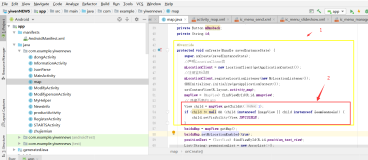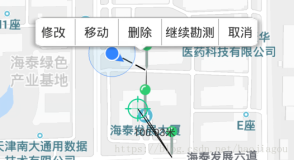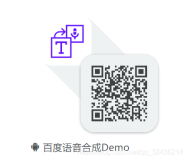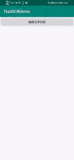安卓中百度地图的使用
1.导入到程序中
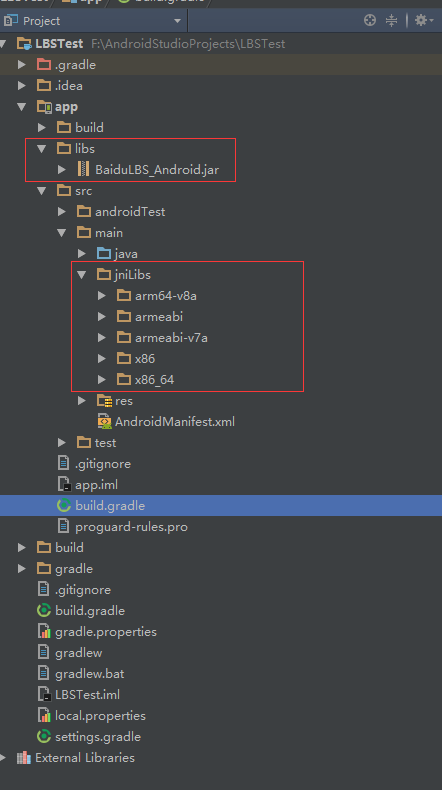
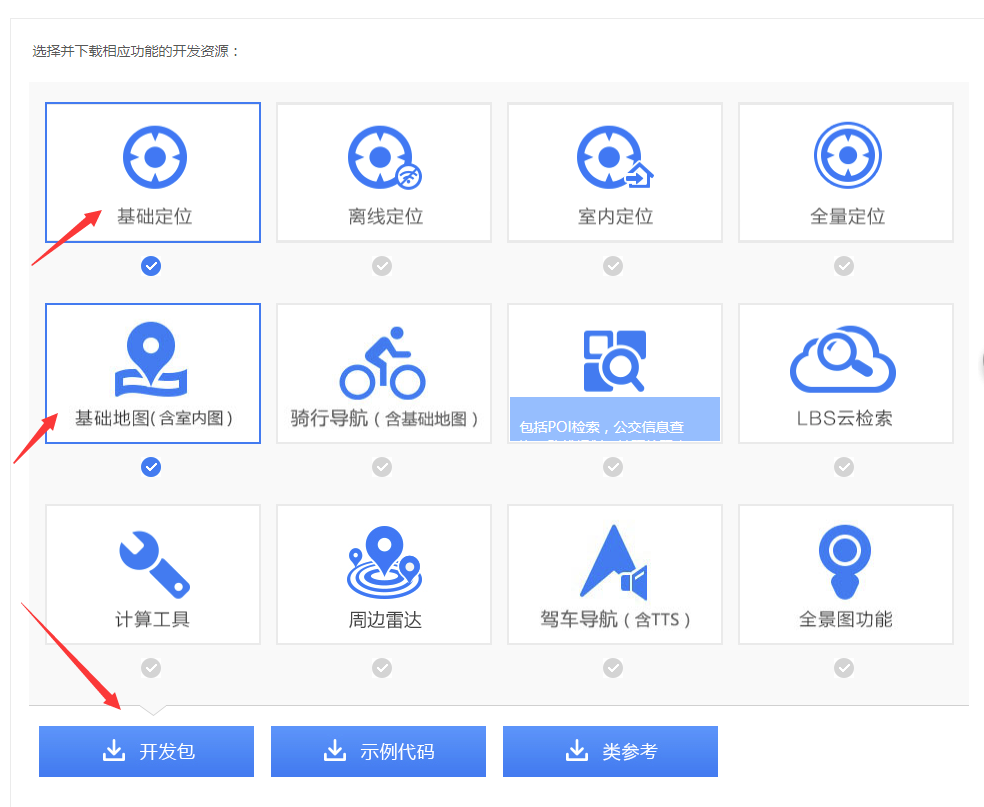

2.一些权限配置
<?xml version="1.0" encoding="utf-8"?>
<manifest xmlns:android="http://schemas.android.com/apk/res/android"
package="demo.jq.com.lbstest">
<application
android:allowBackup="true"
android:icon="@mipmap/ic_launcher"
android:label="@string/app_name"
android:roundIcon="@mipmap/ic_launcher_round"
android:supportsRtl="true"
android:theme="@style/AppTheme">
<meta-data
android:name="com.baidu.lbsapi.API_KEY"
android:value="Uvo2IDT7i6KFtdeoH1gr7TUrGy6WkvPg"
/>
<activity android:name=".MainActivity">
<intent-filter>
<action android:name="android.intent.action.MAIN" />
<category android:name="android.intent.category.LAUNCHER" />
</intent-filter>
</activity>
<service android:name="com.baidu.location.f" android:enabled="true" android:process=":remote">
</service>
</application>
<uses-permission android:name="android.permission.ACCESS_COARSE_LOCATION" />
<uses-permission android:name="android.permission.ACCESS_WIFI_STATE" />
<uses-permission android:name="android.permission.ACCESS_NETWORK_STATE" />
<uses-permission android:name="android.permission.CHANGE_WIFI_STATE" />
<uses-permission android:name="android.permission.READ_PHONE_STATE" />
<uses-permission android:name="android.permission.WRITE_EXTERNAL_STORAGE" />
<uses-permission android:name="android.permission.INTERNET" />
<uses-permission android:name="android.permission.MOUNT_UNMOUNT_FILESYSTEMS" />
<uses-permission android:name="android.permission.WAKE_LOCK" />
</manifest>3.定义显示空间
<?xml version="1.0" encoding="utf-8"?>
<LinearLayout xmlns:android="http://schemas.android.com/apk/res/android"
android:orientation="vertical"
android:layout_width="match_parent"
android:layout_height="match_parent">
<TextView
android:id="@+id/position_text_view"
android:layout_width="wrap_content"
android:layout_height="wrap_content"
android:visibility="gone"
/>
<com.baidu.mapapi.map.MapView
android:id="@+id/bmapView"
android:layout_width="match_parent"
android:layout_height="match_parent"
android:clickable="true"
/>
</LinearLayout>4.实现功能
package demo.jq.com.lbstest;
import android.content.pm.PackageManager;
import android.location.Location;
import android.support.v4.app.ActivityCompat;
import android.support.v4.content.ContextCompat;
import android.support.v7.app.AppCompatActivity;
import android.os.Bundle;
import android.util.Log;
import android.widget.TextView;
import android.widget.Toast;
import com.baidu.location.BDLocation;
import com.baidu.location.BDLocationListener;
import com.baidu.location.LocationClient;
import com.baidu.location.LocationClientOption;
import com.baidu.mapapi.SDKInitializer;
import com.baidu.mapapi.map.BaiduMap;
import com.baidu.mapapi.map.MapStatusUpdate;
import com.baidu.mapapi.map.MapStatusUpdateFactory;
import com.baidu.mapapi.map.MapView;
import com.baidu.mapapi.model.LatLng;
import java.util.ArrayList;
import java.util.List;
/**
* 同一个类文件中,只允许有一个公用类
* @author jim
*/
public class MainActivity extends AppCompatActivity {
public LocationClient mLocationClient;
private TextView positionText;
private MapView mapView;
private boolean isFirstLocate = true;
private BaiduMap baiduMap;
private static final String TAG = "MainActivity";
@Override
protected void onCreate(Bundle savedInstanceState) {
super.onCreate(savedInstanceState);
mLocationClient = new LocationClient(getApplicationContext());
mLocationClient.registerLocationListener(new MyLocationListener());
SDKInitializer.initialize(getApplicationContext());
setContentView(R.layout.activity_main);
mapView = (MapView) findViewById(R.id.bmapView);
// 获取当前的地图
baiduMap = mapView.getMap();
positionText = (TextView) findViewById(R.id.position_text_view);
List<String> permissionList = new ArrayList<>();
if (ContextCompat.checkSelfPermission(MainActivity.this, android.Manifest.permission.ACCESS_FINE_LOCATION)!= PackageManager.PERMISSION_GRANTED) {
permissionList.add(android.Manifest.permission.ACCESS_FINE_LOCATION);
}
if (ContextCompat.checkSelfPermission(MainActivity.this, android.Manifest.permission.READ_PHONE_STATE)!= PackageManager.PERMISSION_GRANTED) {
permissionList.add(android.Manifest.permission.READ_PHONE_STATE);
}
if (ContextCompat.checkSelfPermission(MainActivity.this, android.Manifest.permission.WRITE_EXTERNAL_STORAGE)!= PackageManager.PERMISSION_GRANTED) {
permissionList.add(android.Manifest.permission.WRITE_EXTERNAL_STORAGE);
}
if (!permissionList.isEmpty()) {
String[] permissions = permissionList.toArray(new String[permissionList.size()]);
ActivityCompat.requestPermissions(MainActivity.this,permissions,1);
} else {
requestLocation();
}
}
private void navigateTo(BDLocation location) {
if (isFirstLocate) {
Log.d(TAG,"ddd"+isFirstLocate);
LatLng ll = new LatLng(location.getLatitude(), location.getLongitude());
MapStatusUpdate update = MapStatusUpdateFactory.newLatLng(ll);
baiduMap.animateMapStatus(update);
isFirstLocate = false;
Log.d(TAG,"ddd"+isFirstLocate);
}
}
private void requestLocation() {
initLocation();
mLocationClient.start();
}
private void initLocation() {
LocationClientOption option = new LocationClientOption();
option.setIsNeedAddress(true);
mLocationClient.setLocOption(option);
}
@Override
public void onRequestPermissionsResult(int requestCode,String[] permissions,int[] grantResults) {
switch (requestCode) {
case 1:
if (grantResults.length >0) {
for (int result :grantResults) {
if (result != PackageManager.PERMISSION_DENIED) {
Toast.makeText(this,"必须同意权限才能使用本程序",Toast.LENGTH_SHORT).show();
finish();
return;
}
}
requestLocation();
} else {
Toast.makeText(this,"发生未知错误",Toast.LENGTH_SHORT).show();
finish();
}
break;
default:
}
}
@Override
protected void onResume() {
super.onResume();
mapView.onResume();
}
@Override
protected void onPause() {
super.onPause();
mapView.onPause();
}
@Override
protected void onDestroy() {
super.onDestroy();
mLocationClient.stop();
mapView.onDestroy();
}
/**
* 内部类
*/
public class MyLocationListener implements BDLocationListener {
@Override
public void onReceiveLocation(BDLocation location) {
StringBuilder currentPostion = new StringBuilder();
currentPostion.append("纬度:").append(location.getLatitude()).append("\n");
currentPostion.append("纬度:").append(location.getLongitude()).append("\n");
currentPostion.append("国家:").append(location.getCountry()).append("\n");
currentPostion.append("省:").append(location.getProvince()).append("\n");
currentPostion.append("市:").append(location.getCity()).append("\n");
currentPostion.append("区:").append(location.getDistrict()).append("\n");
currentPostion.append("街道:").append(location.getStreet()).append("\n");
currentPostion.append("定位方式:");
if (location.getLocType() == BDLocation.TypeGpsLocation) {
currentPostion.append("GPS");
} else {
currentPostion.append("网络");
}
positionText.setText(currentPostion);
navigateTo(location);
}
}
}
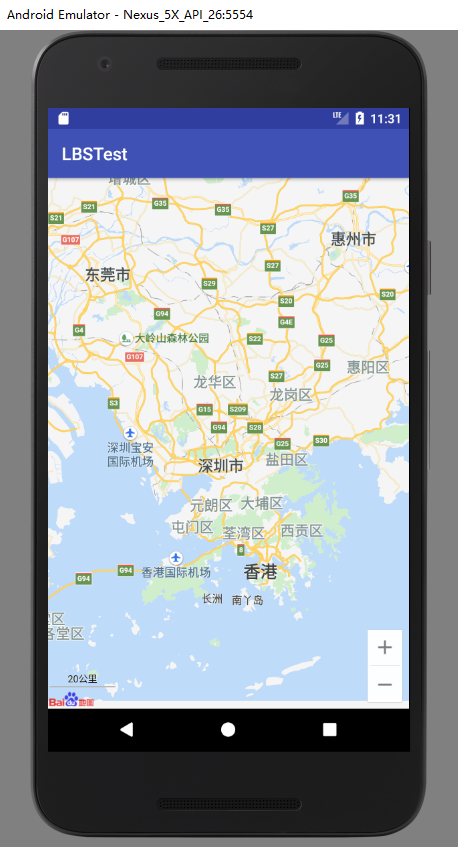
本文转自TBHacker博客园博客,原文链接:http://www.cnblogs.com/jiqing9006/p/7731832.html,如需转载请自行联系原作者